Comment ajouter un nouvel utilisateur à Google Apps
Outils D'administration Google Apps Go Google / / March 17, 2020
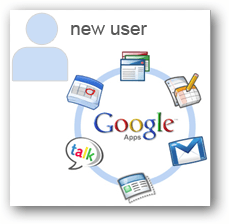 Google Apps est un outil formidable pour une exposition individuelle aux grandes entreprises et si vous ne l'utilisez pas déjà, vous devriez consulter le Guide Google Apps de MrGroove, a publié il y a quelque temps ce qui explique étape par étape la mise en place rapide de votre entreprise.
Google Apps est un outil formidable pour une exposition individuelle aux grandes entreprises et si vous ne l'utilisez pas déjà, vous devriez consulter le Guide Google Apps de MrGroove, a publié il y a quelque temps ce qui explique étape par étape la mise en place rapide de votre entreprise.
Une fois que vous êtes opérationnel sur Google Apps, la première étape logique consiste à commencer à créer des utilisateurs. MrGroove a couvert cela dans son groovyPost précédent, mais aujourd'hui, je vais creuser un peu plus avec un un peu plus de détails et de captures d'écran afin que nous puissions facilement nous référer aux étapes à venir de Google Apps groovyPosts (oui… d'autres sont certainement en route!).
Premier, S'identifier à votre compte Google Apps en accédant à http://google.com/a/YOURDOMAINHERE.COM
Cliquez sur Organisation et utilisateurs
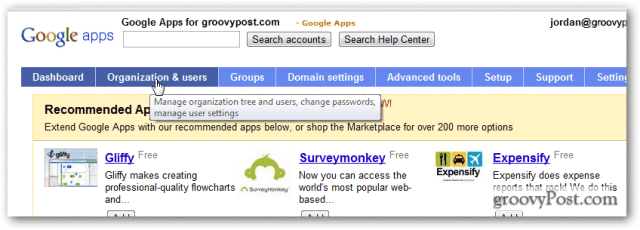
Cliquez sur Créer un nouvel utilisateur
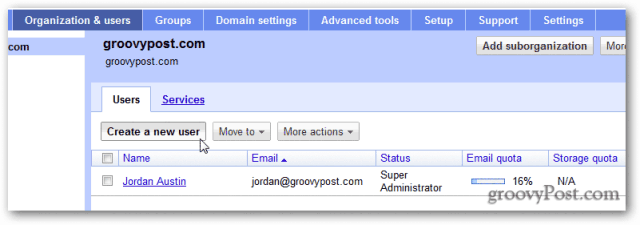
Saisissez vos informations sur les nouveaux utilisateurs, prénom, nom et adresse e-mail principale. alors Cliquez sur
Vous avez la possibilité d'envoyer au nouvel utilisateur un mot de passe temporaire OU de définir un mot de passe pour le nouvel utilisateur.
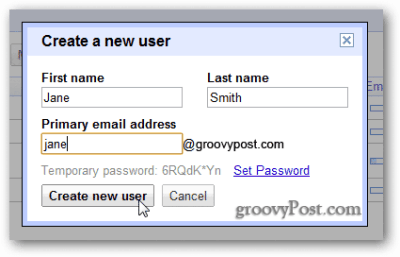
Google créera et affichera un mot de passe temporaire sur l'écran suivant. Vous pouvez soit leur livrer manuellement Cliquez sur le lien Instructions par courriel pour l'envoyer à leur autre adresse.
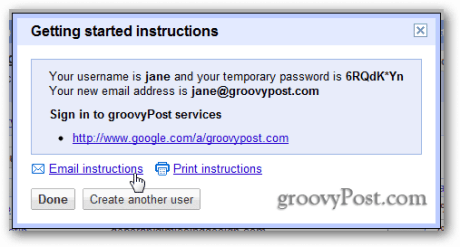
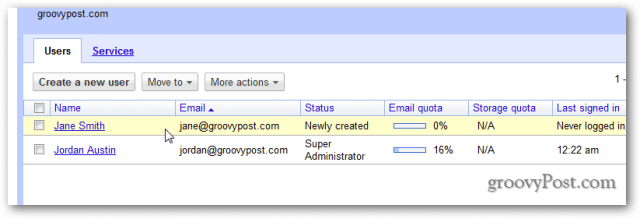
Et voici notre nouvel employé!
Avez-vous trouvé cet article utile? Si c'est le cas, laissez-nous un commentaire ci-dessous ou parlez-en à vos amis sur Twitter ou Facebook.



